كيف أقوم بتوصيل ميكروفون بجهاز الكمبيوتر الخاص بي؟

الميكروفون هو جهاز يبسط الاتصال بشكل كبير في Skype ، ويسمح لك بالحفاظ على الاتصال الصوتي في مقاطع فيديو الكمبيوتر أو إجراء عمليات بث عالية الجودة عبر الإنترنت ، ويقوم عمومًا بالعديد من الوظائف المهمة لمستخدم الكمبيوتر. يتم توصيل أداة مفيدة بجهاز كمبيوتر وفقًا لإرشادات بسيطة إلى حد ما.



كيفية الاتصال عبر الموصل؟
تأتي معظم أجهزة الكمبيوتر المحمولة مزودة بميكروفون عالي الجودة مدمج بالفعل ، لذا فهي لا تحتاج إلى توصيل جهاز إضافي. لكن إذا دعت الحاجة إلى إنشاء تسجيل عالي الجودة أو التخطيط للغناء في الكاريوكي ، فمن السهل جدًا "إنشاء اتصال" بين الأجهزة. تتمثل الخطوة الأولى في التحقق من وجود مقبس ميكروفون على الإطلاق في الكمبيوتر المحمول. يجب أن تبحث عن موصل أحمر أو وردي بقطر 3.5 ملم. في حالة عدم وجوده ، ستحتاج إلى الحصول على محول خاص أو مقسم.


يشبه المحول جهازًا صغيرًا ، يمكنك من جانبه توصيل ميكروفون سلكي عادي ، والجانب الآخر "يربط" بمنفذ USB للكمبيوتر المحمول.
الفاصل عبارة عن كبل متصل بالطرف الأسود بمقبس سماعة رأس الهاتف القياسي. في الطرف الآخر ، هناك فرعين ، عادة ما يكون أخضر وأحمر. الأول للتوصيل بمكبرات الصوت ، والثاني من أجل "الإرساء" بموصل الميكروفون الأحمر.

لتوصيل ميكروفون بجهاز كمبيوتر ثابت ، سيتعين عليك استخدام نفس المخطط تقريبًا. أولاً ، تحتاج إلى العثور على مقبس مقاس 3.5 مم - بالنسبة لجهاز الكمبيوتر ، فهو موجود في وحدة النظام. ومع ذلك ، تحتوي بعض أجهزة الميكروفون نفسها على موصل يساوي 6.5 مم ، وستحتاج بالفعل بالنسبة لهم إلى محول خاص يترافق مع نوعين من الأجهزة. يعد تحديد قطر الميكروفون أمرًا بسيطًا للغاية إذا قمت بفحص الصندوق الذي كان موجودًا فيه عند شرائه بعناية. كقاعدة عامة ، يتم وضع هذه المعلومات في قائمة الخصائص الرئيسية المحددة من قبل الشركة المصنعة.



عند "إرساء" المحول بالكمبيوتر ، من المهم عدم الخلط بين الموصلات. تحتوي العديد من الطرز على مقابس بقطر 3.5 مم ولكن بألوان مختلفة. في هذه الحالة ، اللون الأخضر لسماعات الرأس ، بينما اللون الوردي أو الأحمر مناسب للميكروفون. أسهل طريقة لإرفاق "طية صدر السترة" بجهاز الكمبيوتر هي استخدام محول مقسم خاص. يجب توصيله بالموصل الوردي ، حيث أن الموصل الأخضر مخصص لسماعات الرأس. عادةً ما يتم "تزاوج" مقابس جهاز التقسيم نفسه مع مآخذ بطاقة الصوت. إذا كان الكمبيوتر المحمول الخاص بك يحتوي على مقبس سماعة رأس مجمعة ، فلا يلزم وجود محول - يمكن توصيل ميكروفون lavalier مباشرة.

يتصل ميكروفون الاستوديو بكمبيوتر ثابت أو كمبيوتر محمول بطريقتين. إذا تم استخدام الأداة الذكية للاتصال فقط ، فسيتم توصيلها بإدخال الخط باستخدام محول مناسب. لأغراض أكثر جدية ، من الأفضل توصيل الميكروفون بالخلاط وتوصيله بالكمبيوتر.

كيف أقوم بتوصيل ميكروفون لاسلكي؟
أسهل طريقة لتوصيل جهاز كمبيوتر وميكروفون لاسلكي هي استخدام اتصال Bluetooth. إذا كان غائبًا ، فيمكنك استخدام منفذ USB أو محول به موصل TRS خاص أو موصل USB كلاسيكي. نظرًا لأن الميكروفون يتم تزويده مبدئيًا بقرص التثبيت ومحرك أقراص فلاش USB ، فلن تكون هناك مشاكل في ذلك. أولاً ، يتم إدخال عصا USB في الفتحة المقابلة ، ثم يتم تنشيط قرص التثبيت. باتباع تعليماته ، سيكون من الممكن إجراء التثبيت وتجهيز الأداة للعمل. موصل TRS متصل بمحول خاص Jack ¼ ، وهو متصل بالفعل بالموصل الوردي.
يتصل USB بأي منفذ مطابق متاح.
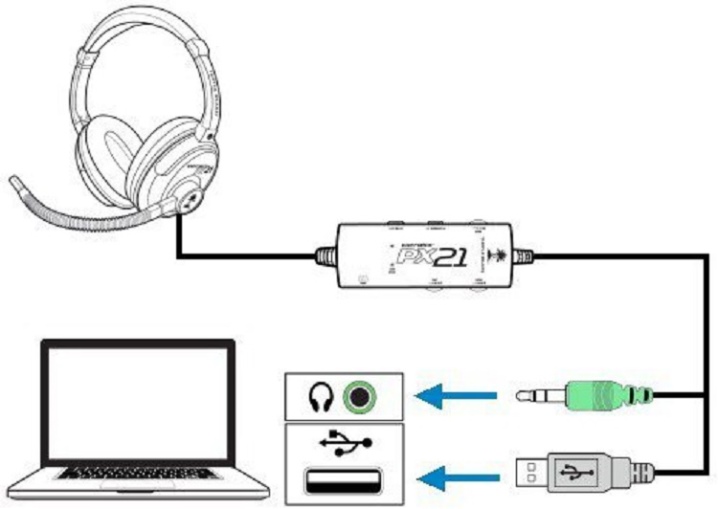
في هذه الحالة، عند توصيل ميكروفون لاسلكي عبر البلوتوث ، يجب أن تبدأ العملية عن طريق تشغيل الأداة نفسها والتحقق من شحن البطارية. بعد ذلك ، يتم تنشيط البحث عن الأجهزة التي تدعم الاتصال على الكمبيوتر. بعد العثور على ميكروفون في القائمة ، كل ما تبقى هو توصيل جهاز كمبيوتر محمول أو كمبيوتر به. في هذه الحالة ، يتم تثبيت برنامج تشغيل الجهاز تلقائيًا ، ولكن يمكنك البحث عن وحدة البرنامج وتنزيلها بشكل مستقل من الموقع الرسمي للشركة المصنعة للميكروفون.
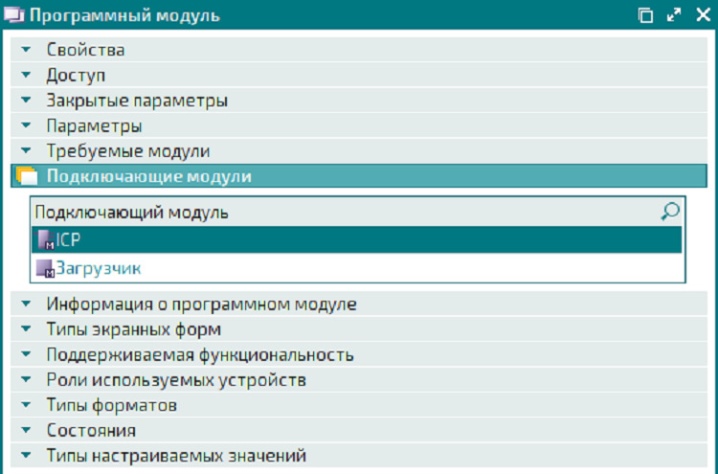
التخصيص
المرحلة الأخيرة من توصيل الميكروفون هي إعداد الصوت. بعد عرض "لوحة التحكم" ، عليك الذهاب إلى قائمة "الأصوات والأجهزة". بعد ذلك ، يفتح قسم "الصوت" ، فيه - "تسجيل الصوت" وأخيراً علامة التبويب "مستوى الصوت". من خلال النقر على كلمة "ميكروفون" ، يمكنك زيادة حجم التشغيل إلى المستوى المطلوب. كقاعدة عامة ، يجب تعيين الحد الأقصى للاستخدام الجيد. بعد استخدام وظيفة "Gain" ، تأكد من حفظ التغييرات. في نفس القائمة ، يتم التخلص من عيوب الصوت والتداخل باستخدام وظيفة "تقليل الضوضاء".
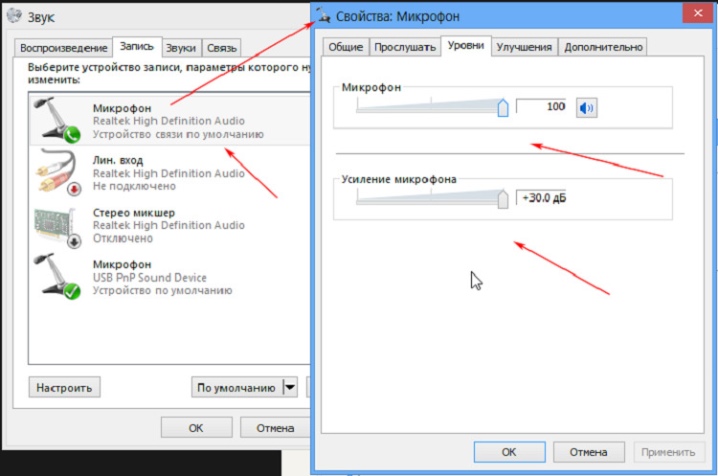
إذا كان الميكروفون متصلاً بجهاز كمبيوتر يعمل بنظام Windows 7 ، فمن المستحسن أن تقوم أيضًا بتحديث برنامج تشغيل الصوت أثناء الإعداد. أسهل طريقة للقيام بذلك هي إذا كان Realtek hd موجودًا في النظام ، فمن خلال تثبيت التحديث ، سيكون من الممكن تحديث برنامج التشغيل الضروري تلقائيًا. يتم تنفيذ إعداد الميكروفون اللاحق على النحو التالي. في "لوحة التحكم" حدد "معدات" ، ثم يتبع المستخدم سلسلة "تسجيل" - "ميكروفون". من خلال النقر بزر الماوس الأيمن على كلمة "ميكروفون" ، يمكنك رؤية خصائصه المحتملة.
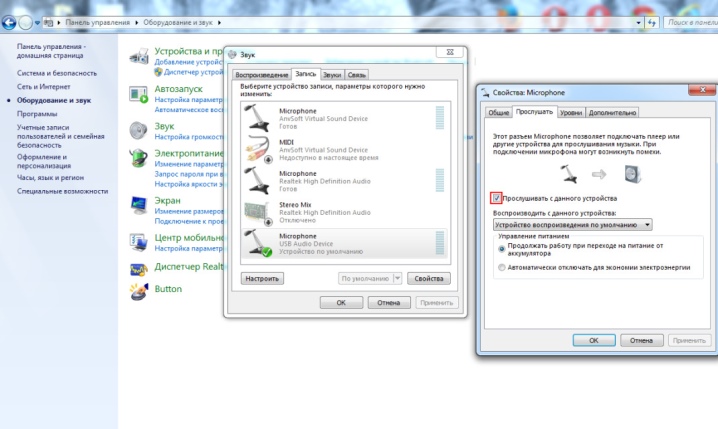
بعد فتح قسم "المستويات" ، يجب سحب الفيديو إلى "100" ، ولكن إذا كانت سماعات الرأس متصلة بالفعل ، فاتركه عند المستوى "60-70".
عادة ما يتم تعيين "كسب" على مستوى ديسيبل "20". من المؤكد أن جميع الإعدادات المحدثة سيتم حفظها.
يتم تكوين الميكروفون في نظام التشغيل Windows 10 وفقًا لخوارزمية مختلفة. بالنقر بزر الماوس الأيمن على أيقونة مستوى الصوت ، تحتاج إلى العثور على قسم "المسجل". تفتح علامة التبويب "تسجيل" "خصائص الميكروفون" ثم تعرض قسم "خيارات متقدمة". يشير مربع الاختيار إلى وظيفة "التنسيق الافتراضي" ، ويتم أيضًا تطبيق وظيفة "جودة الاستوديو". يتم تطبيق التغييرات التي تم إجراؤها أو حفظها ببساطة.
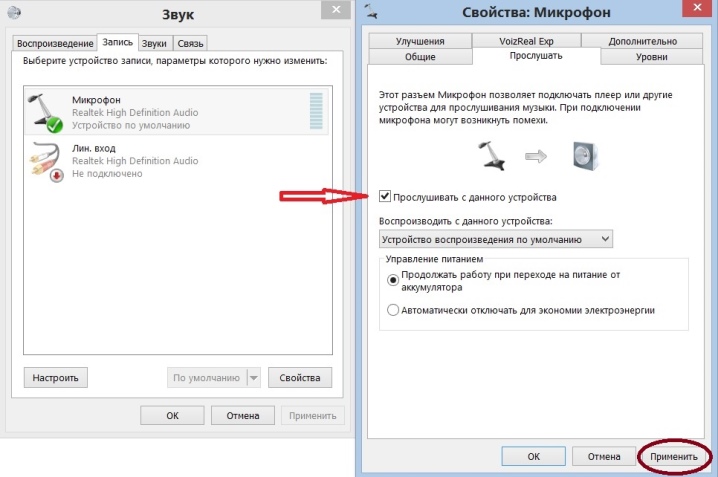
في قائمة إعدادات الميكروفون ، بغض النظر عن النظام المستخدم ، ستجد نفس المعلمات والوظائف تقريبًا. من خلال استكشاف محتويات علامة التبويب "عام" ، يمكن للمستخدم تغيير رمز الميكروفون ورمزه واسمه ، بالإضافة إلى معرفة معلومات حول برامج التشغيل المتوفرة. في نفس علامة التبويب ، يتم فصل الميكروفون عن الجهاز الرئيسي. تتيح لك علامة التبويب "الاستماع" سماع صوتك ، وهو أمر ضروري لاختبار الميكروفون.
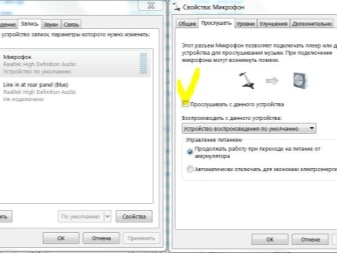
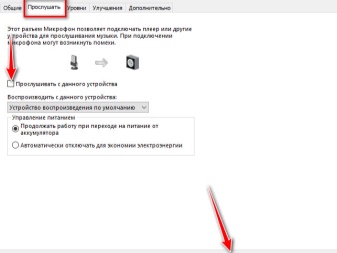
يمكن أن تحقق علامة التبويب "المستويات" أقصى فائدة للمستخدم. يتم ضبط الحجم عليه ، وكذلك ، إذا لزم الأمر ، اتصال التضخيم. عادةً ما يتم الحفاظ على مستوى الصوت عند 20-50 ، على الرغم من أن الأجهزة الأكثر هدوءًا ستتطلب قيمة 100 وتضخيمًا إضافيًا. بالإضافة إلى ذلك ، يحدد الميكروفون تنسيق التسجيل والإعداد الأحادي ومعالجة الإشارات ، والتي تكون مطلوبة عادةً فقط لتسجيل الاستوديو.يجب أن يكتمل تغيير الإعدادات دائمًا بالنقر فوق الزر "تطبيق" للحفظ.
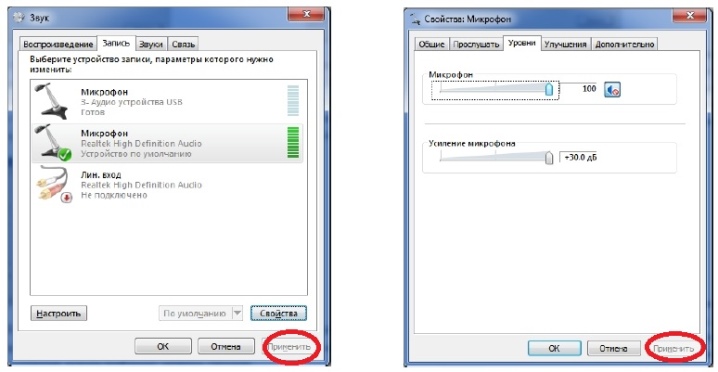
كيف تفحص؟
بعد الانتهاء من الاتصال بجهاز كمبيوتر أو كمبيوتر محمول ثابت ، تأكد من التحقق من جودة الأداة الذكية. ويمكن القيام بذلك بعدة طرق. الأول يتضمن استخدام إعدادات نظام التشغيل. في القائمة الرئيسية للكمبيوتر ، يجب عليك تنشيط علامة التبويب "لوحة التحكم" ، ثم الانتقال إلى قسم "الصوت". بعد العثور على القائمة الفرعية "التسجيل" ، تحتاج إلى النقر بزر الماوس الأيسر على كلمة "ميكروفون" وتحديد وظيفة "الاستماع".
في نفس علامة التبويب ، من المهم ملاحظة اختيار وظيفة "الاستماع من هذا الجهاز".
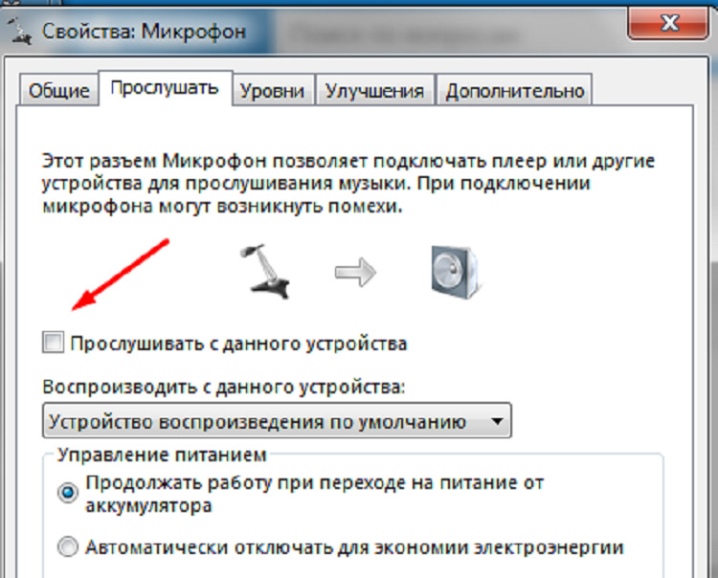
الطريقة الثانية لاختبار الميكروفون هي استخدامه لتسجيل رسالة صوتية. باستخدام وظيفة "مسجل الصوت" ، ستحتاج إلى تشغيل ملف الصوت الناتج ، ونتيجة لذلك سيتضح ما إذا كان الميكروفون يعمل بشكل جيد. من حيث المبدأ ، يمكنك أيضًا اختبار الأداة باستخدام أي برنامج يستخدم الصوت. على سبيل المثال ، يمكنك الانتقال إلى Skype والاتصال بالمسؤول ، وبعد ذلك سيعرض البرنامج إنشاء رسالة صوتية قصيرة ، والتي سيتم قراءتها بعد ذلك. إذا تم سماع الصوت جيدًا ، فهذا يعني أن كل شيء على ما يرام مع اتصال الميكروفون.
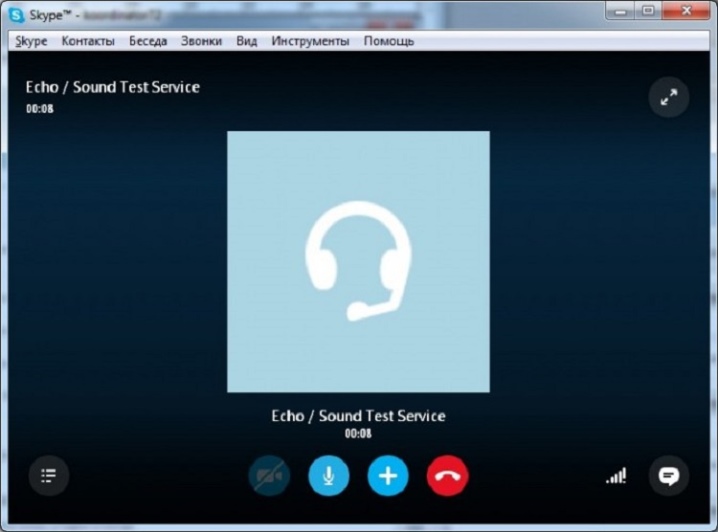
التوصيات
عند توصيل أداة ذكية بجهاز كمبيوتر ثابت ، من المهم أن تتذكر أنه يمكن وضع الموصل المطلوب في الجزء الخلفي من وحدة النظام وفي المقدمة. في الخلف ، عادة ما تكون محاطة بنفس مقابس 3.5 ملم لسماعات الرأس والصوتيات متعددة القنوات ، وفي المقدمة تقع بجوار منافذ USB. في جميع الحالات ، يجب التركيز على اللون الوردي للموصل ، وكذلك على صورة صغيرة للميكروفون نفسه. بالاختيار بين الألواح الأمامية والخلفية ، لا يزال الخبراء يوصون بإعطاء الأفضلية للوحة الثانية ، حيث لا يتم توصيل اللوحة الأمامية دائمًا باللوحة الأم.
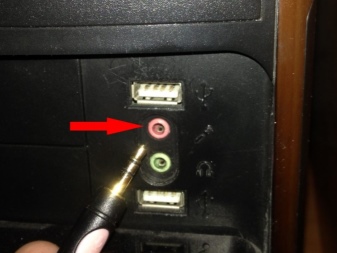

للتحقق بدقة من الميكروفون المتصل من خلال علامة التبويب "التسجيل" ، يوصى بإلقاء نظرة على المقياس الموجود على يمين صورة الجهاز المتصل. إذا تحولت الشرائط إلى اللون الأخضر ، فهذا يعني أن الجهاز يتعرف على الصوت ويسجله ، ولكن إذا ظل لونه رماديًا ، فهذا يعني أن الميكروفون الموجود على الكمبيوتر المحمول لا يعمل.
كيفية توصيل ميكروفون بجهاز كمبيوتر ، انظر أدناه.













تم إرسال التعليق بنجاح.